A maioria dos problemas enfrentados pelos usuários do Windows é causada por problemas de driver de dispositivo. Se você estiver enfrentando problemas com seus dispositivos de áudio, tente reiniciar o driver de áudio uma vez. Há uma grande probabilidade de que seu problema seja resolvido apenas fazendo isso. Continue lendo para saber como você pode reiniciar o driver de áudio em seu Windows 11.
Etapa 1 : Clique com o botão direito em Windows ícone na barra de tarefas e clique em Gerenciador de dispositivos no menu que se expande.
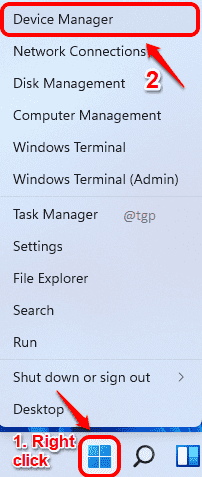
Etapa 2 : clique no seta para baixo associada à seção Controladores de som, vídeo e jogos .
Agora clique com o botão direito em seu driver de áudio. Em seguida, clique na opção Desativar dispositivo .
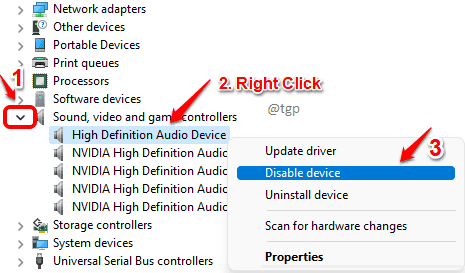
Etapa 3 : Uma janela de confirmação de desativação aparecerá agora. Clique em Sim para confirmar.
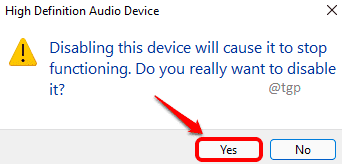
Etapa 4 : A janela Alteração das configurações do sistema agora solicitará a reinicialização do sistema. Se você tiver algum trabalho importante não salvo, salve-o e clique no botão Sim . Isso reiniciará sua máquina .
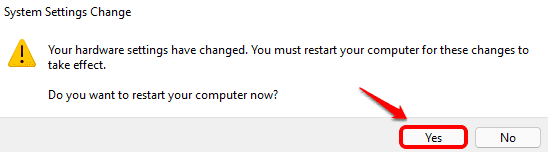
Etapa 5: assim que o sistema for reiniciado, clique com o botão direito no ícone do Windows e clique em Gerenciador de dispositivos novamente para iniciá-lo.
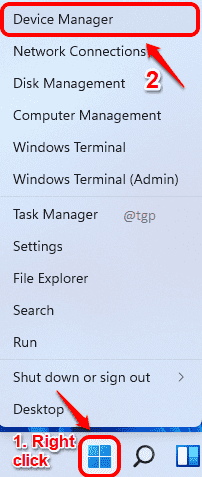
Etapa 6 : Desta vez , clique com o botão direito no driver de áudio e clique na opção Ativar dispositivo para ativar o driver de áudio.

Espero que reiniciar o driver de áudio tenha corrigido o problema que você estava enfrentando. Se ainda não estiver resolvido, você pode tentar reinstalar o driver de áudio. Você pode encontrar as etapas para reinstalar o driver de áudio aqui.

Alguém que adora escrever e truques e dicas técnicas.
